主编教您电脑文件夹怎么设置密码
分类:windows7教程 发布时间:2019-01-07 15:00:00
很多商务人士的电脑中存放有大量的重要资料,为了保证资料的安全,不少朋友想给文件夹加密,那么电脑文件夹怎么设置密码呢?别着急,下面小编就来告诉你电脑文件夹怎么设置密码。
有些朋友不想让电脑中的某些文件夹被他人打开查看内容,这时您就可以使用文件夹加密的方式来解决这个问题了,今天小编来分享一下电脑文件夹加密的操作方法。
电脑文件夹怎么设置密码
1.以win7系统为例说明,鼠标右键需要加密的文件夹,选择属性打开,进入下一步。
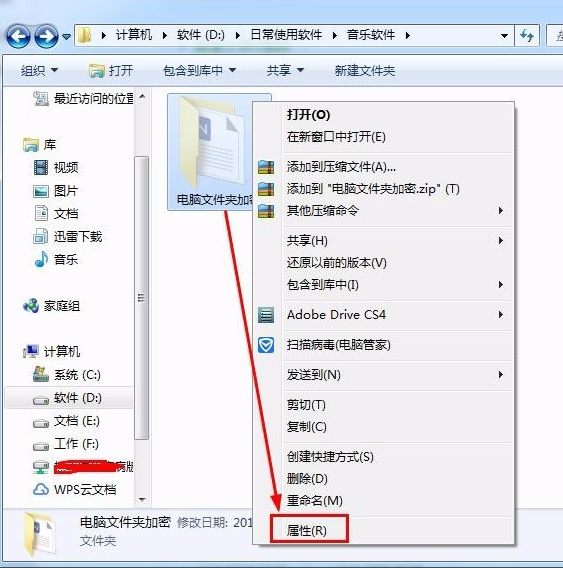
电脑文件夹怎么设置密码电脑图解1
2.在打开的文件夹属性界面中点击高级按钮,进入下一步。
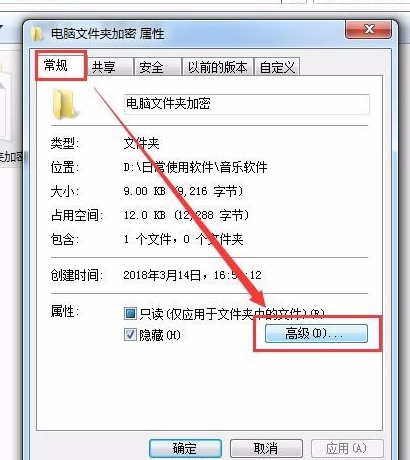
加密文件夹电脑图解2
3.勾选“加密内容以便保护数据”,进入下一步。
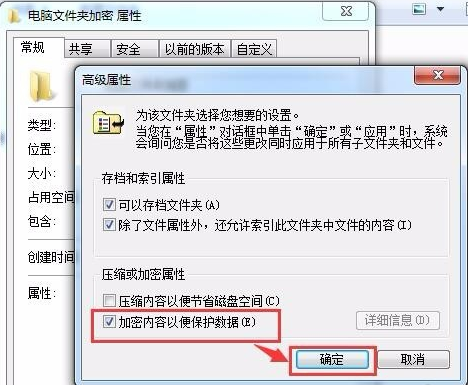
文件夹加密电脑图解3
4.在弹出的提示框中点击确定即可。
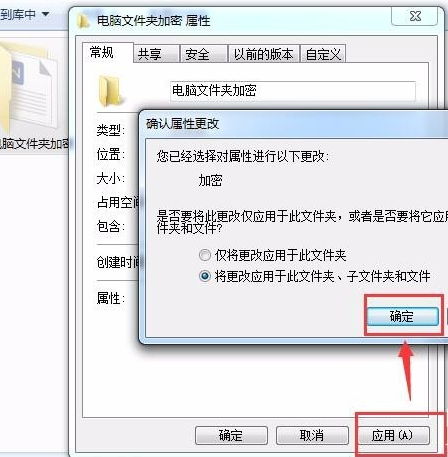
加密文件夹电脑图解4
5.加密完成后桌面的右下角的会出现相关的提示。

文件夹密码电脑图解5
以上就是文件夹加密的设置方法了,你学会了吗?






 立即下载
立即下载







 魔法猪一健重装系统win10
魔法猪一健重装系统win10
 装机吧重装系统win10
装机吧重装系统win10
 系统之家一键重装
系统之家一键重装
 小白重装win10
小白重装win10
 杜特门窗管家 v1.2.31 官方版 - 专业的门窗管理工具,提升您的家居安全
杜特门窗管家 v1.2.31 官方版 - 专业的门窗管理工具,提升您的家居安全 免费下载DreamPlan(房屋设计软件) v6.80,打造梦想家园
免费下载DreamPlan(房屋设计软件) v6.80,打造梦想家园 全新升级!门窗天使 v2021官方版,保护您的家居安全
全新升级!门窗天使 v2021官方版,保护您的家居安全 创想3D家居设计 v2.0.0全新升级版,打造您的梦想家居
创想3D家居设计 v2.0.0全新升级版,打造您的梦想家居 全新升级!三维家3D云设计软件v2.2.0,打造您的梦想家园!
全新升级!三维家3D云设计软件v2.2.0,打造您的梦想家园! 全新升级!Sweet Home 3D官方版v7.0.2,打造梦想家园的室内装潢设计软件
全新升级!Sweet Home 3D官方版v7.0.2,打造梦想家园的室内装潢设计软件 优化后的标题
优化后的标题 最新版躺平设
最新版躺平设 每平每屋设计
每平每屋设计 [pCon planne
[pCon planne Ehome室内设
Ehome室内设 家居设计软件
家居设计软件 微信公众号
微信公众号

 抖音号
抖音号

 联系我们
联系我们
 常见问题
常见问题



